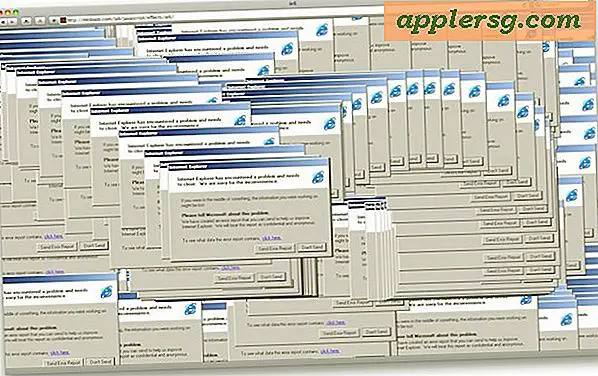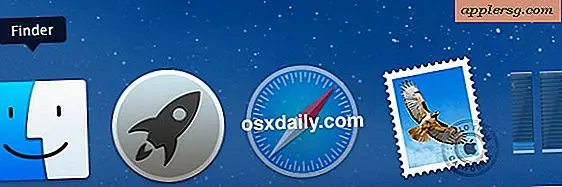Correggere gli errori di attivazione di iMessage e FaceTime con iOS 10, iOS 9, iOS 8
 Alcuni utenti iOS hanno segnalato problemi nell'attivare iMessage e FaceTime sui loro dispositivi iPhone, iPad e iPod touch aggiornati di recente. Alcuni degli errori iniziali di attivazione erano probabilmente dovuti all'immensa richiesta simultanea dei server Apple, ma dal momento che alcune persone stanno ancora riscontrando questo problema dopo il rilascio iniziale dell'aggiornamento iOS, riteniamo che valga la pena affrontare alcune soluzioni per risolvere il problema.
Alcuni utenti iOS hanno segnalato problemi nell'attivare iMessage e FaceTime sui loro dispositivi iPhone, iPad e iPod touch aggiornati di recente. Alcuni degli errori iniziali di attivazione erano probabilmente dovuti all'immensa richiesta simultanea dei server Apple, ma dal momento che alcune persone stanno ancora riscontrando questo problema dopo il rilascio iniziale dell'aggiornamento iOS, riteniamo che valga la pena affrontare alcune soluzioni per risolvere il problema.
La maggior parte degli errori di attivazione di iMessage e FaceTime sono uno o entrambi i seguenti; o un dispositivo si blocca su "In attesa dell'attivazione ..." o si rimane bloccati con un avviso pop-up amorevolmente vago che dice "Si è verificato un errore durante l'attivazione. Riprova."
Questo è esattamente il tipo di messaggio di errore che stiamo cercando di risolvere qui, quindi segui i passaggi nell'ordine e dovresti riuscire a far funzionare nuovamente i servizi in breve tempo.

Come correggere gli errori di attivazione di iMessage e FaceTime in iOS
Questo vale per iOS 10, iOS 9, iOS 8 e iOS 7. Se hai problemi con iMessage in iOS, prova queste soluzioni:
1: conferma che Apple ID è impostato per iMessage e FaceTime
Il tuo indirizzo email è configurato correttamente? Il tuo numero di telefono è incluso nell'elenco? Ecco come puoi essere sicuro:
iMessage
- Apri Impostazioni> Messaggi> iMessage> Verifica che "ID Apple" sia il tuo indirizzo email e che i numeri di telefono siano memorizzati di seguito
- Tocca "ID Apple: indirizzo email @" per uscire o cambiare account se necessario
FaceTime
- Apri Impostazioni> FaceTime> Assicurati che "ID Apple" sia impostato sull'indirizzo corretto e che i numeri di telefono e di posta elettronica siano immessi correttamente
Se quella roba sembra buona, prova a spegnere e riaccendere i servizi.
2: attiva entrambi i servizi OFF e ON
Dopo aver apportato modifiche all'ID Apple, ti consigliamo di attivare e disattivare nuovamente le impostazioni:
- Impostazioni> Messaggi> OFF, attendi qualche secondo, quindi ritorna su ON
- Impostazioni> FaceTime> OFF, attendi, quindi torna su ON
Hai ancora ricevuto l'errore di attivazione? Prova a ripristinare le impostazioni di rete in seguito.
3: Ripristina le impostazioni di rete
Tieni presente che dovrai reinserire le tue password Wi-Fi memorizzate facendo così:
- Vai su "Impostazioni"> Generale> Ripristina> scegli "Ripristina impostazioni di rete"
Se si dispone di un set di passcode, è necessario inserirlo prima di effettuare il ripristino. Al termine, unisciti nuovamente alla rete Wi-Fi principale e controlla i messaggi e / o FaceTime per vedere se funziona. Invia un iMessage a qualcuno che usa anche iMessage e dovrebbe passare. Questo è un trucco provato e vero che ha funzionato da quando iMessage è stato introdotto per la prima volta.
Per FaceTime, potresti voler provare ad avviare una chiamata audio prima di una videochiamata. Le chiamate audio hanno una larghezza di banda inferiore rispetto a quella dei video e abbiamo riscontrato alcuni resoconti che hanno comportato il funzionamento di entrambi.
4: Riavvia
Accendi e spegni l'iPhone o l'iPad. Tutto quello che devi fare è tenere premuto il pulsante di accensione, scorrere per spegnere, quindi riaccenderlo.
Una volta riavviato, prova a inviare un iMessage o ad avviare una chiamata FaceTime, tutto dovrebbe funzionare come previsto.
Continua a non funzionare? Ristabilire
In situazioni particolarmente difficili potrebbe essere necessario ripristinare iOS da un backup. Puoi anche provare a ripristinare il dispositivo ai valori predefiniti, configurarlo come nuovo, attivare iMessage e FaceTime tramite il tuo ID Apple, quindi ripristinare da un backup una volta confermato che funziona - abbiamo ricevuto un'email da un utente che ha indicato quella particolare sequenza per essere efficace quando tutto il resto non ha funzionato. Il ripristino richiede un po 'di tempo, ma finché esegui il backup non è male, e se passi attraverso i canali ufficiali contatta AppleCare per problemi di attivazione continua di iMessage che probabilmente ti consiglieranno di ripristinare da un backup dopo aver eseguito una serie di altri trucchi .
Infine, potresti scoprire che l'utilizzo di un nuovo ID Apple risolve alcuni dei problemi, ma considerando quanto roba è legato ad un ID Apple, questo non è consigliato.
-
Per la maggior parte delle persone, l'aggiornamento a iOS 7 è stato senza problemi, ma ora che abbiamo corretto gli errori di iMessage e FaceTime, è possibile risolvere i problemi di durata della batteria con iOS 7 e risolvere eventuali problemi di velocità. Se riscontri un problema persistente con iOS 7, faccelo sapere su Twitter, Facebook, email o Google+ e potremmo riuscire a risolverlo.